
手机钉钉查看工时怎么设置 钉钉项目工时统计填写注意事项
发布时间:2023-09-18 16:35:20 来源:锐得游戏网
手机钉钉查看工时怎么设置,在现代社会中手机已经成为了人们生活中不可或缺的一部分,随着科技的不断发展,手机不仅仅是用来打电话和发短信的工具,更是人们工作和生活的助手。而钉钉作为一款专门为商务人士设计的手机应用程序,更是在工作中起到了重要的作用。其中手机钉钉查看工时设置和钉钉项目工时统计填写是使用钉钉的关键环节。在使用钉钉进行工时统计时,我们需要注意一些细节和注意事项,以确保工时的准确性和可靠性。本文将重点介绍手机钉钉如何设置工时和钉钉项目工时统计的注意事项,希望能够帮助大家更好地使用钉钉进行工作统计和管理。
钉钉项目工时统计填写注意事项
方法如下:
1.打开软件进入项目操作界面,点击进入要操作的项目名称。
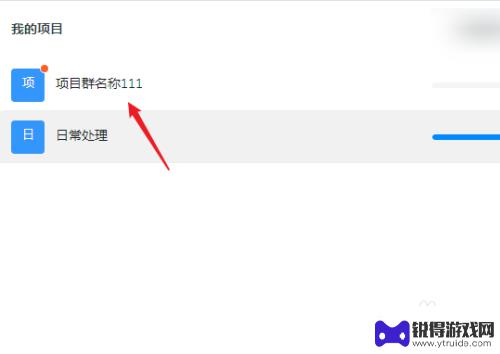
2.进入任务列表界面,点击小工具栏中的【设置】
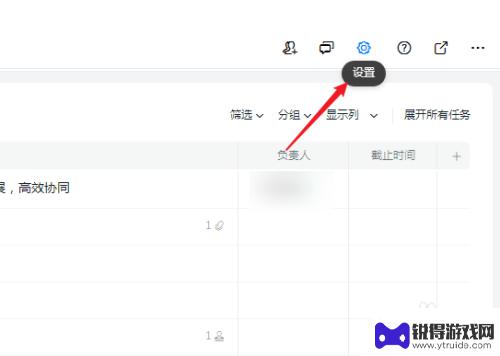
3.打开设置窗口,点击进入【工时设置】选项页,点击开启按钮把工时功能开启。
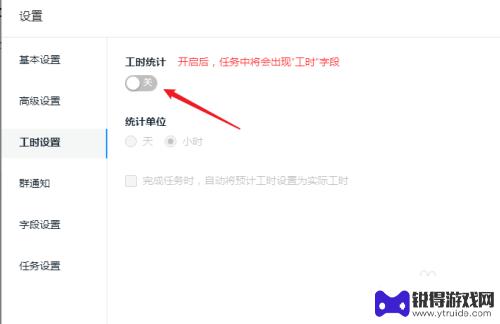
4.现在打开任务的详细界面就可以看到了工时模块。

5.填写任务的工时,点击【完成任务】按钮。
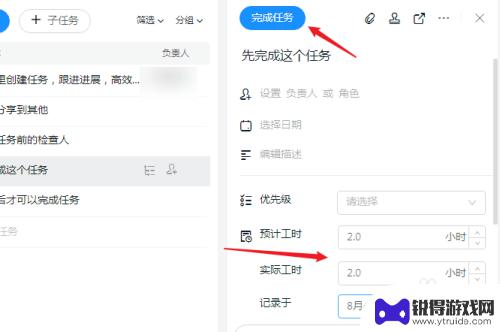
6.现在当前任务已经完成了,但负责人中并没有指定人员。
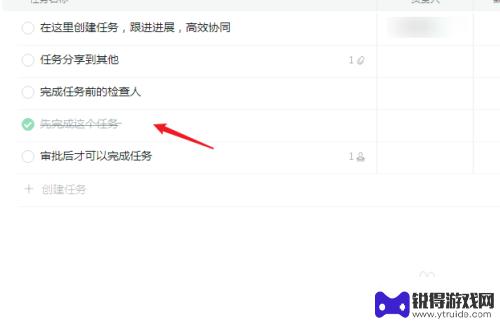
7.进入【工时】界面时并没有看到工时统计数据,上面完成的工时也没有计算出来。

8.返回任务列表,给任务指定负责人。
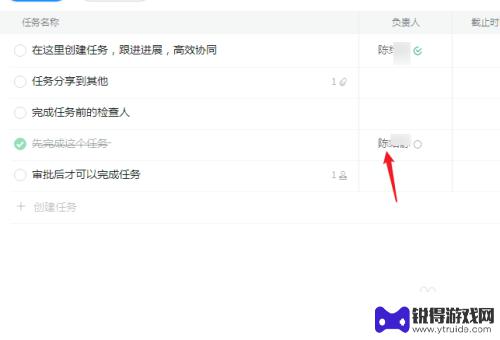
9.再进入【工时】界面时可以看到工时统计数据了。
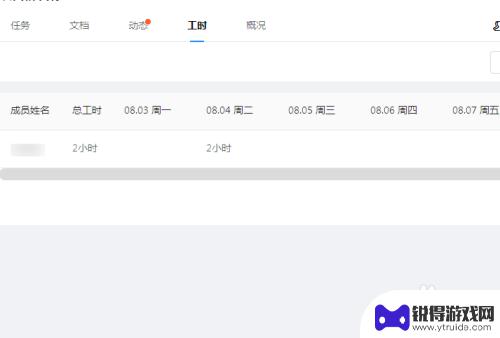
以上是有关如何设置手机钉钉查看工时的所有内容,如果您遇到相似的问题,可以参考本文中介绍的步骤进行修复,希望这篇文章能对您有所帮助。
热门游戏
- 相关教程
- 小编精选
-
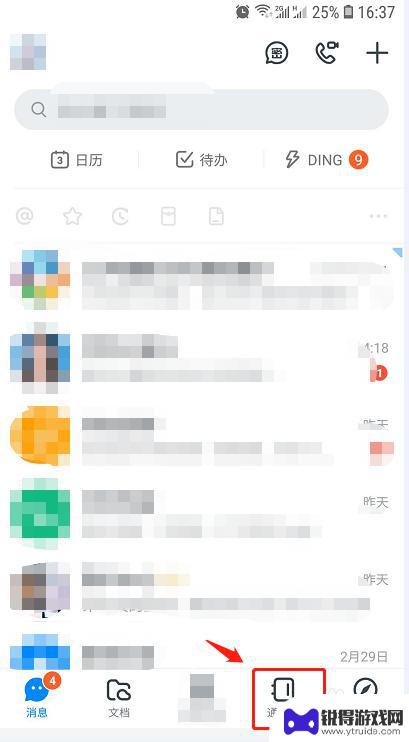
手机钉钉如何增加企业 钉钉申请加入公司或团队的注意事项
手机钉钉如何增加企业,在数字化时代的今天,手机钉钉成为了企业沟通协作的重要工具,它不仅提供了高效的沟通方式,还能帮助企业实现团队协作、任务管理等多种功能。越来越多的企业开始意识...
2023-09-02
-
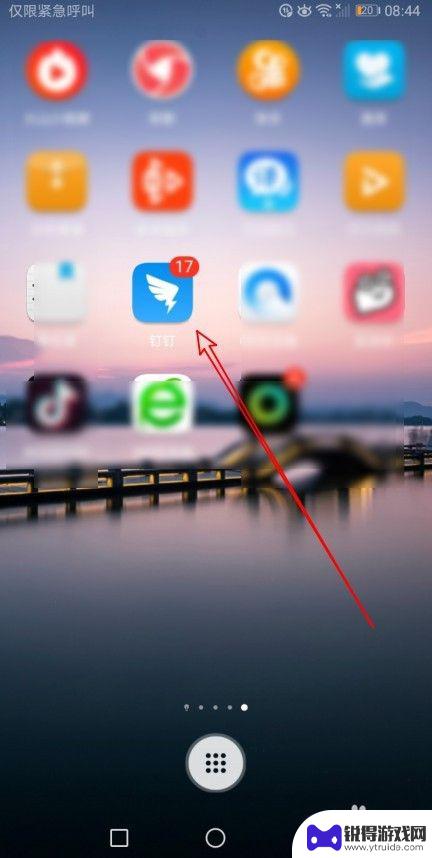
手机钉钉专注模式怎么设置 钉钉专注模式在哪里打开或关闭
钉钉是一款非常实用的工作助手软件,其中的专注模式功能更是备受用户青睐,想要在手机钉钉上设置专注模式,只需要进入应用,点击右上角的个人头像,再选择设置,找到专注模式选项即可进行开...
2025-01-25
-
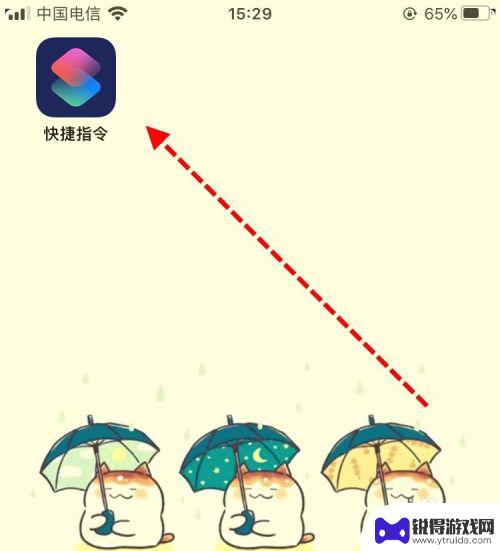
苹果手机如何让钉钉打卡 苹果手机钉钉考勤打卡定时功能
苹果手机的智能功能使得钉钉打卡变得更加便捷和高效,通过苹果手机上的钉钉应用,员工可以轻松实现考勤打卡,不仅可以准确记录工作时间,还可以及时查看考勤记录和统计数据。而苹果手机上的...
2024-06-14
-

钉钉怎么用其他手机打卡 钉钉员工更换手机后打卡显示异常如何调整
在现代社会中越来越多的企业开始使用钉钉打卡系统来管理员工的考勤,当员工更换手机时,打卡系统可能会出现一些异常情况,这给企业的管理带来了一定的困扰。本文将介绍钉钉怎么用其他手机打...
2024-05-11
-
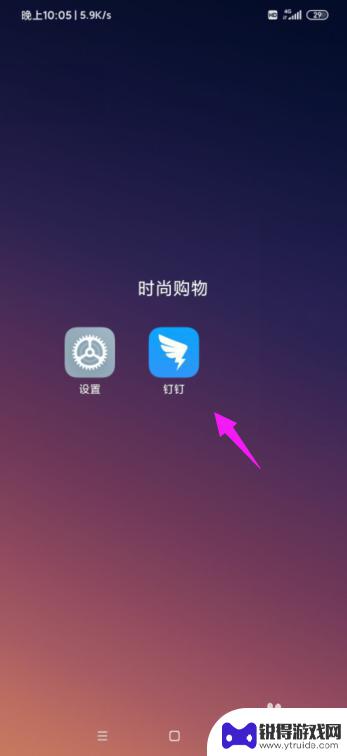
手机钉钉背景格式怎么设置 钉钉背景主题图片怎么设置
手机钉钉背景格式怎么设置,如今,手机钉钉已经成为了人们日常生活和工作中不可或缺的工具,为了让钉钉使用更加个性化和有趣,我们可以通过设置钉钉背景格式和主题图片来为手机钉钉增添一抹...
2023-10-08
-
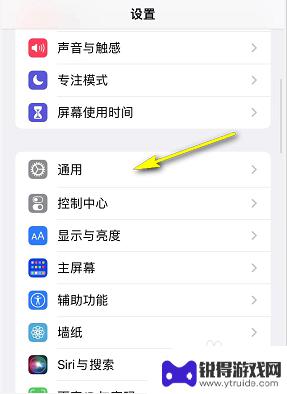
苹果手机钉钉怎么退出还能看直播 苹果手机钉钉直播退出步骤
苹果手机钉钉直播功能是一项方便实用的功能,但有时候我们可能需要退出直播或者查看其他直播内容,钉钉直播退出步骤非常简单,只需要在直播界面上点击退出按钮即可。除了退出直播,苹果手机...
2024-07-14
-

苹果6手机钢化膜怎么贴 iPhone6苹果手机如何正确贴膜钢化膜
苹果6手机作为一款备受追捧的智能手机,已经成为了人们生活中不可或缺的一部分,随着手机的使用频率越来越高,保护手机屏幕的需求也日益增长。而钢化膜作为一种有效的保护屏幕的方式,备受...
2025-02-22
-

苹果6怎么才能高性能手机 如何优化苹果手机的运行速度
近年来随着科技的不断进步,手机已经成为了人们生活中不可或缺的一部分,而iPhone 6作为苹果旗下的一款高性能手机,备受用户的青睐。由于长时间的使用或者其他原因,苹果手机的运行...
2025-02-22















